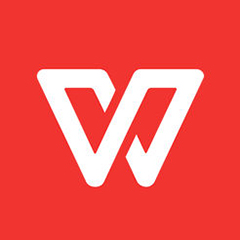WPS Office,1分钟视频欢迎了解!
相关软件 |
版本说明 |
下载地址 |
|---|---|---|
办公自动化 |
||
扁平化个性 |
||
广泛使用 |
||
界面直观 |
||
脑力风暴 |
软件特色
1、AI触手可及
现在可以通过官网申请加入智能办公体验官,体验AI生成方案,提出妙想,整理杂乱的表格,或者制作精美的PPT。

2、在线智能文档,轻快登场
除了常见的文档格式,当前新增了“智能文档”“智能表格”“智能表单”。

3、更好看,更好用
全新视觉设计,颜值兼顾实用。想找的功能,一眼找到。灵感不间断,创作更沉浸。

4、换个屏幕,轻松续写
丝滑切换不同设备,创作零阻隔。在电脑上编辑内容,可用手机实时插图。用手机没写完的文档,打开电脑也能接着写。
5、企业办公,选用WPS 365
拥有企业协作管理能力的办公软件,在全新WPS中登录企业账号,即刻体验。
安装步骤
1、双击下载好的安装包,单击【更改设置】可以修改软件安装路径,确认好安装路径后,勾选【许可协议】,单击【立即安装】
2、等安装进度达到100%的时候,安装完成
安装总结
1、在下载之家下载好WPS Office的安装包后,进行解压安装
2、更改软件默认安装的C盘文件地址,选择合适的安装地址
3、等待软件安装完成,即可使用软件
使用方法
新建
1、直接双击桌面上WPS Office为你创建好的WPS文字的快捷方式,打开后单击菜单栏的【wps文字】,在弹出的窗口中单击【新建】,创建一个空白文档。

2、在空白区域右击鼠标,移到“新建”,在弹出的次级菜单里再单击“WPS文字 文档”。
保存
1、点击菜单栏左下角常用按钮的【保存】按钮。如果你是点击快捷方式打开WPS文字并且第一次保存该文件,会弹出选择保存路径的对话框。在对话框底部的下拉菜单里,就可以自己选择保存的格式了。


2、点击左上角【WPS文字】按钮,在下拉菜单中点击【保存】或者【另存为】,鼠标在【另存为】按钮上悬停还会弹出更直观的保存格式。

WPS Office如何设置关联?
1、首先打开WPS安装文件夹,找到ksomisc.exe文件。

2、然后打开ksomisc.exe程序,单击【高级】按钮。

3、接着按下图设置。这样设置后,就断开了WPS与Office文档的默认关联。同时,用WPS创建的文件默认也保存为 docx、xlsx和pptx,这些文件可由Office打开。

4、最后右击Office文档,在快捷菜单中选择【打开方式】,然后在下级菜单中点击WPS程序即可。
相关文章
1、WPS Office官方版怎么设置页边距?http://www.downza.cn/xy/175504.html
2、WPS Office官方版怎么设置屏幕提示?http://www.downza.cn/xy/175257.html
3、WPS Office怎么设置屏幕提示?http://www.downza.cn/xy/169953.html
软件特别说明
相关文章
- 幻灯片制作软件专题
- office办公专题
- ppt软件专题
- 金山WPS专题